Slack cung cấp xác thực hai yếu tố để bảo mật tài khoản và trong hướng dẫn này, bạn sẽ tìm hiểu các bước để bật tính năng này.
Slack hỗ trợ xác thực hai yếu tố
Nếu sử dụng Slack để kết nối và cộng tác với đồng nghiệp khi làm việc ở nhà hoặc văn phòng, bạn có thể thêm một lớp bảo mật bổ sung vào tài khoản của mình bằng cách bật xác thực hai yếu tố (2FA).
Slack hỗ trợ hai phương pháp để cấu hình xác thực hai yếu tố, bao gồm sử dụng ứng dụng xác thực hoặc tin nhắn văn bản SMS. Tuy nhiên, sử dụng ứng dụng xác thực là phương pháp dễ nhất và được khuyến nghị.
Trong hướng dẫn này, bạn sẽ học các bước để kích hoạt xác thực hai yếu tố trên tài khoản Slack.
Cách thiết lập xác thực hai yếu tố trên Slack
Để bảo mật tài khoản Slack của bạn bằng xác thực hai yếu tố (2FA), hãy làm theo các bước sau:
1. Mở Slack trên web.
2. Đăng nhập bằng thông tin đăng nhập.
3. Mở trang Settings của tài khoản.
4. Trong phần Two-Factor Authentication, hãy nhấp vào nút Expand.
5. Nhấp vào nút Set Up Two-Factor Authentication.
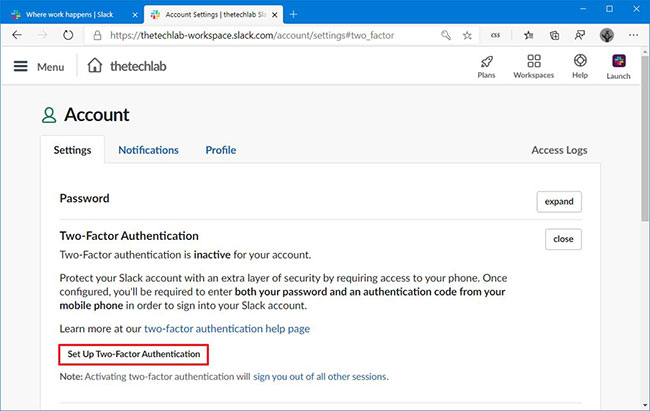
6. Nhập mật khẩu hiện tại của bạn.
7. Nhấp vào nút Confirm Password.
8. Nhấp vào tùy chọn Use an app để nhận mã từ ứng dụng xác thực trên điện thoại.
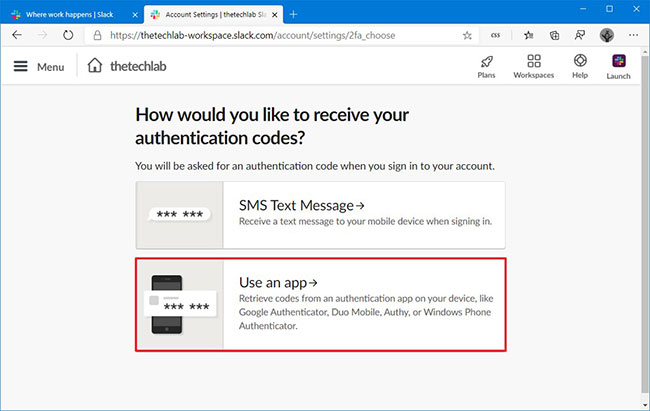
Mẹo nhanh: Bạn có thể sử dụng các ứng dụng như Google Authenticator hoặc Microsoft Authenticator. Ngoài ra, bạn cũng có thể chọn tùy chọn SMS Text Message để nhận tin nhắn văn bản đến thiết bị di động và hoàn tất quá trình đăng nhập.
9. Mở ứng dụng xác thực trên điện thoại.
10. Nhấn vào nút Add account (+) ở góc trên bên phải của ứng dụng. (Nếu sử dụng Microsoft Authentication, bạn cần nhấp vào nút menu ba chấm, nhấn nút + và chọn Other account).
11. Quét hình ảnh mã vạch trên trang Slack, sử dụng camera điện thoại.
12. Xác nhận mã xuất hiện trên điện thoại trong trang Slack.
13. Nhấp vào nút Verify Code and Activate.
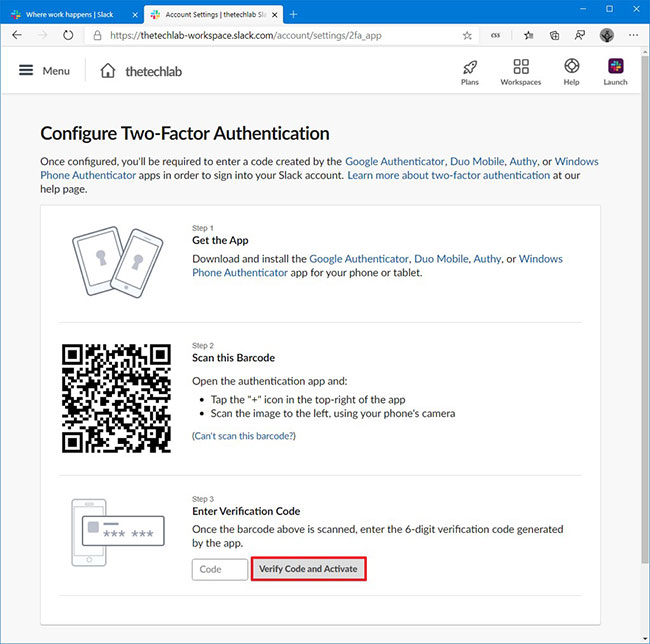
14. (Tùy chọn) Xác nhận số điện thoại của bạn làm biện pháp xác thực dự phòng.
15. Nhấp vào nút Add number hoặc Skip.
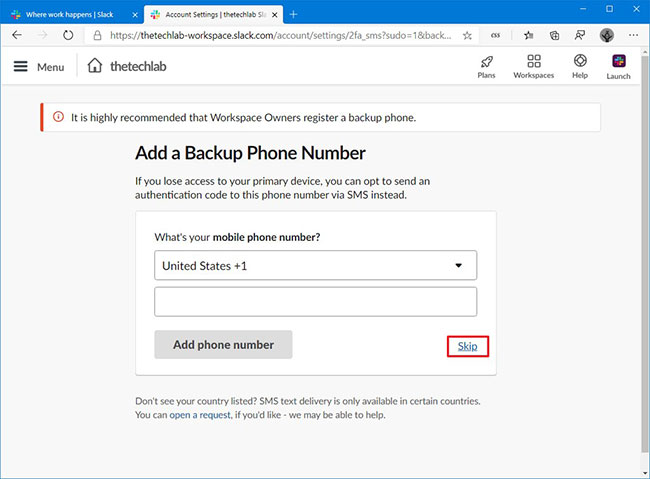
16. Nhấp vào nút Print code.
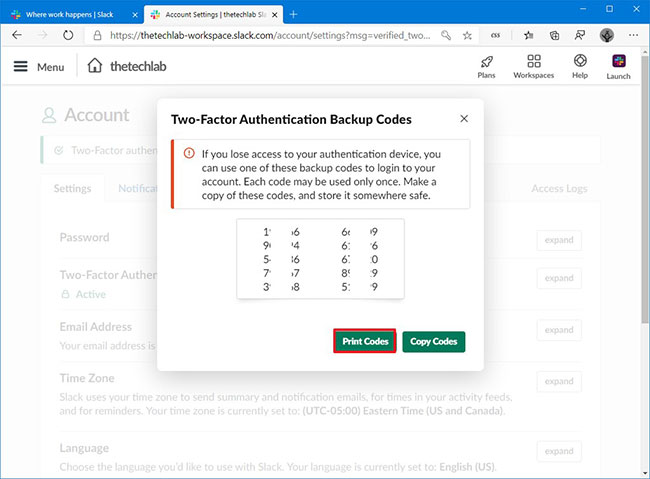
17. Trong phần Printer, hãy chọn tùy chọn Save as PDF.
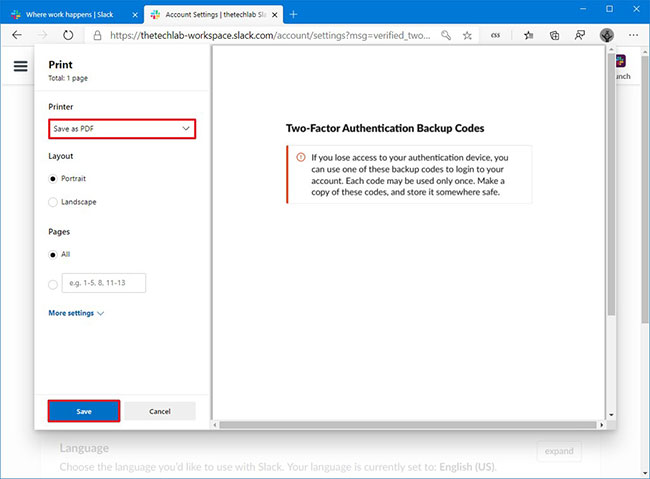
18. Nhấp vào nút Save.
19. Lưu các file ở một vị trí an toàn, vì bạn sẽ cần các mã này nếu mất quyền truy cập vào thiết bị xác thực của mình.
Khi bạn hoàn thành các bước, Slack sẽ được cấu hình với xác thực hai yếu tố. Khi bạn cần đăng nhập lại vào Slack, hãy mở ứng dụng xác thực trên điện thoại và cung cấp mã được tạo cùng với mật khẩu của bạn để truy cập vào tài khoản.
 Công nghệ
Công nghệ  AI
AI  Windows
Windows  iPhone
iPhone  Android
Android  Học IT
Học IT  Download
Download  Tiện ích
Tiện ích  Khoa học
Khoa học  Game
Game  Làng CN
Làng CN  Ứng dụng
Ứng dụng 

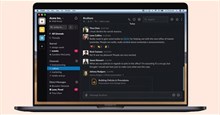



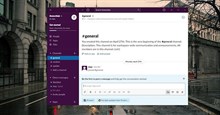
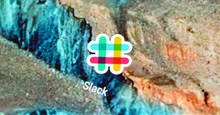
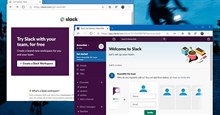










 Linux
Linux  Đồng hồ thông minh
Đồng hồ thông minh  macOS
macOS  Chụp ảnh - Quay phim
Chụp ảnh - Quay phim  Thủ thuật SEO
Thủ thuật SEO  Phần cứng
Phần cứng  Kiến thức cơ bản
Kiến thức cơ bản  Lập trình
Lập trình  Dịch vụ công trực tuyến
Dịch vụ công trực tuyến  Dịch vụ nhà mạng
Dịch vụ nhà mạng  Quiz công nghệ
Quiz công nghệ  Microsoft Word 2016
Microsoft Word 2016  Microsoft Word 2013
Microsoft Word 2013  Microsoft Word 2007
Microsoft Word 2007  Microsoft Excel 2019
Microsoft Excel 2019  Microsoft Excel 2016
Microsoft Excel 2016  Microsoft PowerPoint 2019
Microsoft PowerPoint 2019  Google Sheets
Google Sheets  Học Photoshop
Học Photoshop  Lập trình Scratch
Lập trình Scratch  Bootstrap
Bootstrap  Năng suất
Năng suất  Game - Trò chơi
Game - Trò chơi  Hệ thống
Hệ thống  Thiết kế & Đồ họa
Thiết kế & Đồ họa  Internet
Internet  Bảo mật, Antivirus
Bảo mật, Antivirus  Doanh nghiệp
Doanh nghiệp  Ảnh & Video
Ảnh & Video  Giải trí & Âm nhạc
Giải trí & Âm nhạc  Mạng xã hội
Mạng xã hội  Lập trình
Lập trình  Giáo dục - Học tập
Giáo dục - Học tập  Lối sống
Lối sống  Tài chính & Mua sắm
Tài chính & Mua sắm  AI Trí tuệ nhân tạo
AI Trí tuệ nhân tạo  ChatGPT
ChatGPT  Gemini
Gemini  Điện máy
Điện máy  Tivi
Tivi  Tủ lạnh
Tủ lạnh  Điều hòa
Điều hòa  Máy giặt
Máy giặt  Cuộc sống
Cuộc sống  TOP
TOP  Kỹ năng
Kỹ năng  Món ngon mỗi ngày
Món ngon mỗi ngày  Nuôi dạy con
Nuôi dạy con  Mẹo vặt
Mẹo vặt  Phim ảnh, Truyện
Phim ảnh, Truyện  Làm đẹp
Làm đẹp  DIY - Handmade
DIY - Handmade  Du lịch
Du lịch  Quà tặng
Quà tặng  Giải trí
Giải trí  Là gì?
Là gì?  Nhà đẹp
Nhà đẹp  Giáng sinh - Noel
Giáng sinh - Noel  Hướng dẫn
Hướng dẫn  Ô tô, Xe máy
Ô tô, Xe máy  Tấn công mạng
Tấn công mạng  Chuyện công nghệ
Chuyện công nghệ  Công nghệ mới
Công nghệ mới  Trí tuệ Thiên tài
Trí tuệ Thiên tài